【特別企画】
ヌルヌル動くって本当? モニターの“144Hzと60Hzの違い”は中学生に分かるのか?「Apex Legends」で比べてみた
2020年12月23日 00:00
「Optix G271」は基本スペックも優秀
今回は、フルHD解像度でリフレッシュレート144Hzに対応した、MSIのゲーミングモニター「Optix G271」を用いて、中学生にも144Hzと60Hzの違いが分かるかを検証したのだが、その結果を報告する前に、「Optix G271」の基本スペックを紹介したい。
「Optix G271」の基本スペックは、以下のようになる。
| 【MSI Optix G271 製品仕様】 | |
|---|---|
| 画面 | 27インチIPSパネル(非光沢) |
| アスペクト比 | 16:9 |
| 解像度 | フルHD(1,920 × 1,080) |
| リフレッシュレート | 144Hz |
| 応答速度 | 1ms |
| 輝度 | 250nits |
| コントラスト比 | 1,000:1 |
| 入力端子 | HDMI 1.4b ×2、DisplayPort 1.2a ×1 |
| 出力端子 | ヘッドフォン出力 ×1 |
| 視野角 | 178°(H)/178°(V) |
まずは画面サイズだ。「G271」という型番からも推測されるとおり、本製品の画面サイズは27インチである。一般的な机には、ちょうどよいサイズであろう。息子はこれまで24インチモニターを使っていたのだが、画面が大きくなり、見やすくなったことも喜んでいた。筆者のような老眼が入ってきた人にも優しい。液晶周囲の額縁部分が狭い、フレームレスベゼルデザインを採用しており、外観もスッキリしている。角度調整は上下のチルト機能のみだが、製品の性格上、ユーザーとモニターとの位置関係が決まった状態で使うことが多いと思われるので、特に問題とはならないだろう。なお、電源は、ACアダプター経由で供給される仕様である。
続いてアスペクト比と解像度である。アスペクト比というのは、画面の横と縦の長さの比のことであり、基本的に解像度の縦横比と同じだと考えてよい。本製品の解像度は、フルHD(1,920×1,080ドット)であり、アスペクト比は16:9となる。最近はもっとアスペクト比が横長の超ワイドモニターも登場しているが、通常の使い方なら16:9のほうが使いやすいことが多い。次が、本特集のテーマでもあるリフレッシュレートである。リフレッシュレートについてはすでに詳しく解説した通りで、144Hzという数値は、現時点ではバランスの優れたスペックといえる。
応答速度は、液晶に信号が送られたときに、実際に液晶が反応して表示が変わるまでの時間を示す数値であり、数値が小さいほど動きの速い映像やゲームでも残像が気にならなくなる。ゲーミングモニターなら1msや2msといったスペックのものが多いが、本製品の1msという数値はゲーミングモニターの中でも優秀だ。輝度は、液晶の明るさを表す数値で、基本的には輝度が高い方が明るい室内でもより見やすくなる。本製品は250nitsだが、長時間画面を見つめることが多いゲーミングモニターの場合、あまり輝度を高くすると、目への負担が大きくなるので200nits以上なら十分である。
コントラスト比は、画面内の「白(最大輝度)」と「黒(最小輝度)」の輝度比のことで、コントラスト比が高いほど、メリハリのある鮮やかな表示になる。最近は、動的にバックライトの輝度を変化させることで、見かけ上のコントラスト比を上げる機能を備えた製品も増えており、この機能によるコントラスト比を、ダイナミックコントラスト比などと呼ぶが、ゲーミングモニターの場合、ダイナミックコントラスト比が大きくてもそれほど意味がない。通常のコントラスト比で、1,000:1あれば十分だ。
入力端子は、HDMI 1.4bを2系統とDisplayPortを1系統で、合計3系統備えている。つまり、一度に3台までのPCやコンシューマーゲーム機、HDDレコーダーなどを接続して、切り替えて使うことができるわけだ。せっかくモニターを購入するのだから、PC専用にするのではなく、PS5なども繋いでみたいと考えている方も多いだろうが、入力端子を3系統備えている本製品なら、そうした用途にも十分対応できる。また、スピーカーは搭載していないが、HDMIからの音声信号をヘッドホンで聴くためのヘッドホン出力端子を備えている。
視野角は水平、鉛直ともに178度と広く、少しぐらい斜めから見ても問題はない。本製品は、液晶パネルとして視野角が広く発色も鮮やかなIPS液晶パネルを採用しており、sRGB比120%という広色域を実現。ゲームはもちろん、動画の再生も色鮮やかな映像を楽しめる。
付加機能としてAMD FreeSync Premiumに対応しており、対応GPUを利用することで、表示が崩れたり、モタついたりする現象を抑えることができる。仕様に記載はなかったが、NVIDIA G-Sync Compatibleへの対応も確認できた。
その他、画面のチラつきを抑えるアンチフリッカー機能や目への負担を下げるブルーライト軽減機能、視界が確保しづらい夜や暗闇のシーンでも、視界を確保できるナイトビジョン機能も備えているなど、機能的にも非常に充実している。
入力信号の切り替えや画質選択、設定変更などは、OSD(On Screen Display)メニューによって行う。OSDメニューの操作は、背面にあるNaviキーで行う。Naviキーは上下左右に操作できる他、押し込むことで選択操作が可能である。OSDメニューは、UIも優れており、機能も充実している。ゲームモードでは自由に描画設定を調整できる「ユーザー」のほか、「FPS」「レーシング」「RTS」「RPG」という、それぞれのジャンルに最適なプリセット設定が用意されているのも、ゲーミングモニターらしい。
































付き [Blu-ray] 製品画像:1位](https://m.media-amazon.com/images/I/51p3oabQuCL._SL160_.jpg)
![【Amazon.co.jp限定】映画『ラブライブ!虹ヶ咲学園スクールアイドル同好会 完結編 第2章』(特装限定版) [Blu-ray] (法人共通特典「描きおろしイラスト使用A4 クリアファイル&ボイスドラマつきカレンダーポスター(約A3サイズ)3年生 ver. <朝香果林、近江彼方、エマ・ヴェルデ、ミア・テイラー>付) 製品画像:3位](https://m.media-amazon.com/images/I/51At+MymdlL._SL160_.jpg)
![KING OF PRISM-Your Endless Call-み~んなきらめけ!プリズム☆ツアーズ Blu-ray [Blu-ray] 製品画像:9位](https://m.media-amazon.com/images/I/41XoKgpAVDL._SL160_.jpg)
![機動戦士Gundam GQuuuuuuX vol.1 (特装限定版) [Blu-ray] 製品画像:10位](https://m.media-amazon.com/images/I/51-w6XyYNtL._SL160_.jpg)

![任天堂 [Switch2] Nintendo Switch2 Proコントローラー スイッチ2 プロコントローラー プロコン BEE-A-FSSKA 製品画像:29位](https://thumbnail.image.rakuten.co.jp/@0_mall/hikaritv/cabinet/plala/201/01262/2010126235_k.jpg?_ex=128x128)







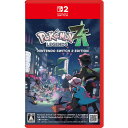


![元気 【特典付】 【PS5】首都高バトル / Tokyo Xtreme Racer [ELJM-30827 PS5 シュトコ-バトル] 製品画像:20位](https://thumbnail.image.rakuten.co.jp/@0_mall/jism/cabinet/0028/4994934000051.jpg?_ex=128x128)
![【中古】[PS5] Ghost of Yotei(ゴースト・オブ・ヨウテイ) 通常版 SIE(20251002) 製品画像:19位](https://thumbnail.image.rakuten.co.jp/@0_mall/mediaworldkaitoriworld/cabinet/1048/0/cg10480897.jpg?_ex=128x128)





![ソニー・インタラクティブエンタテインメント 【PS5】DualSense(R) ワイヤレスコントローラー クロマ パール [CFI-ZCT1J12 PS5 デュアルセンス ワイヤレスコントローラー クロマ パ-ル] 製品画像:13位](https://thumbnail.image.rakuten.co.jp/@0_mall/jism/cabinet/0423/4948872416375.jpg?_ex=128x128)





![[Switch 2] あつまれ どうぶつの森 Nintendo Switch 2 Edition アップグレードパス (ダウンロード版)※480ポイントまでご利用可 製品画像:3位](https://thumbnail.image.rakuten.co.jp/@0_mall/rdownload/cabinet/thumbs/800000079/2/802252532_p.jpg?_ex=128x128)


![劇場版「鋼の錬金術師 シャンバラを征く者」【4K ULTRA HD】 [ 朴□美 ] 製品画像:21位](https://thumbnail.image.rakuten.co.jp/@0_mall/book/cabinet/1123/4534530161123.jpg?_ex=128x128)
![ユーリ!!! on ICE 2【Blu-ray】 [ 豊永利行 ] 製品画像:20位](https://thumbnail.image.rakuten.co.jp/@0_mall/book/cabinet/2383/4562475272383.jpg?_ex=128x128)
![「To-y」Original Video Animation HD REMASTER Blu-ray - Standard Edition -【Blu-ray】 [ 鈴木賢司 ] 製品画像:19位](https://thumbnail.image.rakuten.co.jp/@0_mall/book/cabinet/6705/4560427466705.jpg?_ex=128x128)
![うたの☆プリンスさまっ♪ ALL STAR STAGE -Dramatic Magical Story- Ver.A【Blu-ray】 [ ST☆RISH ] 製品画像:18位](https://thumbnail.image.rakuten.co.jp/@0_mall/book/cabinet/7937/4580798297937_1_2.jpg?_ex=128x128)

![ユーリ!!! on ICE 4【Blu-ray】 [ 豊永利行 ] 製品画像:16位](https://thumbnail.image.rakuten.co.jp/@0_mall/book/cabinet/2406/4562475272406.jpg?_ex=128x128)
![ユーリ!!! on ICE 3【Blu-ray】 [ 豊永利行 ] 製品画像:15位](https://thumbnail.image.rakuten.co.jp/@0_mall/book/cabinet/2390/4562475272390.jpg?_ex=128x128)
![ユーリ!!! on ICE 1【Blu-ray】 [ 豊永利行 ] 製品画像:14位](https://thumbnail.image.rakuten.co.jp/@0_mall/book/cabinet/2376/4562475272376.jpg?_ex=128x128)
![ユーリ!!! on ICE 6【Blu-ray】 [ 豊永利行 ] 製品画像:13位](https://thumbnail.image.rakuten.co.jp/@0_mall/book/cabinet/2420/4562475272420.gif?_ex=128x128)
![ユーリ!!! on ICE 5【Blu-ray】 [ 豊永利行 ] 製品画像:12位](https://thumbnail.image.rakuten.co.jp/@0_mall/book/cabinet/2413/4562475272413_20.jpg?_ex=128x128)